「ChatGPT?人工知能?文章の要約が得意?あらゆる言語を翻訳できる?
仕事でパソコン使うわけじゃないし、学生じゃないからレポート書く事もないし、
日常生活で使う事なんて、無いんじゃないの?」と思いますよね。
もったいないです。今回はChatGPTを日常生活で使う場面をご紹介します。
ChatGPTは無料の範囲(GPT3.5のまま)でも、とても高性能です。
私は3.5の無料の範囲で使っていますが、とても便利です。
Chromebookで、公式ウェブサイトからGoogleアカウントで登録し、
Google Chromeのプラグインの拡張機能は一切いれずに利用中です。
(そもそもプラグインがよくわからないので、買ったときのまま使ってます)
「ガッツリ仕事で(パソコンで)使い倒すぞ!」という場合は、
月額支払いが必要な「ChatGPTプラス(GPTー4)」という上位互換があります。
いつもならGoogleで調べ物をして、数あるサイトを見比べてかき集めて、
後から見直すためにブックマークの星をつけてを繰り返し、
さらに自分がかき集めた情報から(これだけでもかなりの数)本当にほしい情報を抽出する。
それだけでも結構な時間と労力を使って、ぐったりしちゃう。ああ、家事もやらねば…。
「ChatGPT」と「ググる」の二刀流で、眼精疲労と首コリから解放されましょう。
会話の仕方も自分のお好みでOK
Google先生に聞くようなパターン(一問一答)
今まで慣れ親しんだ、検索するパターンでもまったく問題なく返答が来ます。
ただし、Google先生のようにサイトをズラーッと返してくるのではなく、
ChatGPTが2021年までのあらゆる情報を元に、文章にまとめて返答してきます。
返答内容がイマイチな時、こちらの質問をそのままに、
下のメッセージ入力欄上にある「Regenerate response」(応答を再生成する)を、
クリックすると、2回めの返答をあらためて出してくれます。
ChatGPTのアイコン左横に数字が出て、前回の返答も確認できます。
LINEのトークみたいなキャッチボールのパターン(会話のように)
ChatGPTの返答に対して、追加で聞いたり(もっと詳しく教えて、具体例を5つ出して、など)
返答内容をもっと見やすくしてもらったり(箇条書きにして、簡潔にまとめて、など)、
言い回し、表現方法を変えてもらったり(初心者に向けて、とか小学生に教えるように、など)
こちらから新たに追加注文を出しても、それに合わせて返答が来ます。
一度投げかけた質問を編集して、改めて返答をもらうパターン
メッセージ入力欄に入力して質問を投げかけ、ChatGPTに返答をもらったあとに、
先に自分が投げかけた質問の編集も可能です。投げたメッセージ右横のペンマークです。
- メッセージの編集マークをクリックすると、そのメッセージを編集できる。
- 下部の「Save&Submit」(保存して送信)をクリックして編集後のものを送信。
- 編集内容がChatGPTに送信され、新しいメッセージが生成される。
- 自分のアイコン左横に数字が出て、編集前の質問とその返答も確認可能です。
さきほどのキャッチボール型のように、追加注文で新たに聞くのも良いですが、
長々と質疑応答してると、どんどん楽しくなっちゃって、
だんだんと本来の欲しい情報から、会話がズレてきてしまいがちです。(私の場合)
投げかけた質問が長文の場合は微調整にも使えますね。(あ、これも聞きたかったやつ、とか)
返答をコピーするのも簡単
ChatGPTの返答内容を残しておきたい場合、まるっとコピーするには、
返答メッセージの横の、バインダーのマークをクリックすると、
自動的にその返答全体がコピーされたことになり(ショートカットキーみたいなものです)、
自分のChromebookのドキュメントなりメモなりに貼り付け(コピペ)できます。
返答内容の一部分だけで良い場合は、普通にドラッグアンドドロップのコピペでOKです。
返答が中途半端に止まったら
「続き」とメッセージをいれて催促する
ChatGPTからの返答が長文の場合、途中で止まってしまうことがよくありますが、
こちらから、「続き」「続きを書いてください。」など入力すればOKです。
時々、不自然な形に繋がったり、内容をすっ飛ばしたような続きになったりしますが、
その場合は、「応答を再生成する」をクリックするか、こちらの質問を改めて変更したり、
「もっと短くして」とか「簡単にまとめて」など、追加注文すると良いです。
「Continue generating」でスムーズに続きが出てくる(5月現在)
途中で途切れた時、「続き」と入力しなくても、「Continue generating」(生成を続ける)を、
クリックすればきちんと途切れたつづきを書き出してくれます。
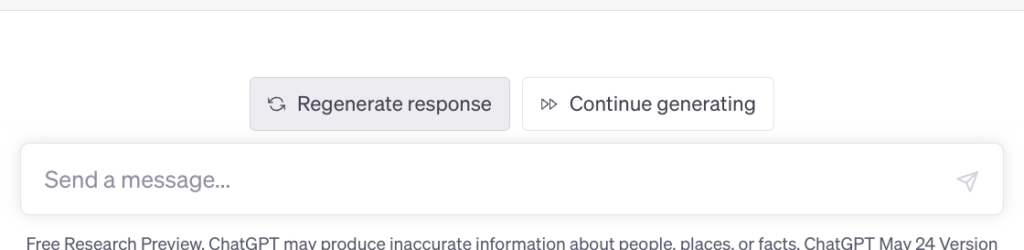
小さなところでも、かゆいところを改善をしてくれるのがありがたいですね。
献立を考えてもらう
王道ですね。Google先生にもかなりお世話になってる事です。
Google先生の場合は、「食材」「レシピ」とかで検索すると、料理のサイトやブログが、
ズラーッと並び、そこから一つ一つクリックして自分で探しますよね。
ChatGPTに聞く場合は「食材〇〇を使ったレシピを教えて」と質問すれば、
直接、教えてくれます。まあ、ググるより、少しの手間が省ける程度ですね。
でも、それだけの使い方ではもったいないのです。
こちらの無茶ぶりを一身に受け止めて、答えを延々と出し続けてくれる。
それが「ChatGPT」の真骨頂なのです。
家にある全ての食材を入力し、メニューを考えてもらう
ネット情報から献立やレシピを調べる時、食材の他に調味料の指定や、
逆に使わない(アレルギーなど)食材なども、人間がある程度考えて検索しますよね。
ChatGPTの場合、その手間すらいらないのです。完全に丸投げOKです。
野菜や肉や果物などの生鮮食品でも、冷凍食品でも、レトルト物でも、
調味料でも、乾物でも、缶詰でも家にある目についた全食材を大雑把で良いので入力し、
「これらの食材を使って、夕食の献立を考えてください。
調理が必要な場合は、レシピも書いてください。
お酒に合うおつまみとデザートも付けてください。」
この質問文は、食材も含めて一度に入力しても大丈夫。しっかりと提案してくれます。
出された答えに容赦なくダメ出しする
返答を確認し、イマイチだな〜と思うものがあったら、容赦なくダメ出しします。
こちらが入力してない調味料や食材を、しれっと入れてることがあるので、
「〇〇は除外して」とか「和食にして」とか「もっと甘いデザートにして」とか、
「5品で、家族4人分、朝昼晩の3食分の献立にして」「朝食はパン固定で」など、
どんどん注文をつけても、すぐさま代替案を提案してくれます。
提案されたレシピも、「この料理のレシピをもっと詳しく教えて」と聞けば、
食材、調味料の分量はもちろん、作り方も丁寧に見やすく教えてくれます。
健康や美容に関することも加味して考えてもらう
さらに、「内臓脂肪が気になるから、改善できる献立とレシピを教えて」とか、
「肌荒れを治すのに効果的な栄養素とそれを含む食品、メニューとレシピを教えて」など、
ググれば出てくるけど、数が多くて好みのものが見つかりにくいものも、
すぐさま、まとめて教えてくれます。これもどんどん追加注文していきましょう。
食事や健康や美容に関することを質問すると、返答の締め?で必ずと言っていいほど、
「栄養バランスを考えましょう」とか「もし心配な場合は、医師や栄養士に相談して、
適切な摂取量を確認することをお勧めします」などの注意書きも返答してくれます。
ChatGPTからの「提案は出すけど、最後は自分で判断してね」のメッセージですね。
とにかく出てきた返答にダメ出しと追加注文を繰り返すのがコツ
「…なんだこれ、ブラック企業かパワハラ上司かクレーマーか(震)」
と、自分にドン引きする感覚に襲われるぐらい健気で有能なChatGPT氏。
あまり意味は無いのかもしれないけど、メッセージに「ありがとう」と入れると、

…目から汗が(涙)←涙腺崩壊鳥頭主婦
メールや文書作成のアドバイスをもらう
とにかく文章生成が大得意のChatGPT。ビジネスや学校関連の文書作成に縁がなくても、
日常生活の中でも意外とある、他の人とのメッセージやり取り。実際の会話もありますよね。
自分の頭にあるボキャブラリーで返事をしても何ら問題はないですが、例えば、
- 「夫の勤め先の上司へのお礼状や電話での対応」
- 「言葉使いに厳しい人への手紙や、返信ハガキに添える短いメッセージ」
- 「年賀状や案内状などの挨拶文(同じ内容でも、フォーマル向け、友人向けなど)」
- 「親しくはないが、丁寧に対応しなければならない相手への言い回し」
- 「電報やメッセージカードでの例文や、英単語を使う場合の正しい意味合いと、そのつづり」
少々かしこまった対応や、失礼のないように接しないといけない時など、
ググれば出てくるけど、数が多くて時間がゴリゴリ削られるパターンです。
やり方は簡単、ざっくり伝えたい事と「上記を〇〇に向けての言い回しに直してください」
と付け加えてメッセージ送信するだけです。
(もちろん実際は、ChatGPTに出会う前からこんな話し方はしてませんのでツッコミ不要です)
このまま使用するのも良し、ここからヒントを得て自分なりに言い方を考えるも良しです。
もちろん何度でも新たな返答をもらうこともできますし、質問文もなんとでも変更できます。
伝えたいことが長文の場合は、先にやってほしいことを指示するのもアリです。
「以下を丁寧な言い回しに変えてください。〇〇〇〇〜」でももちろんOKです。
国語辞典や英語、英和辞典、さらにちょっとしたマナー本の役割も備えたChatGPT。
「人に聞くまでもないけど、ググって探すのもちょっとダルい」という、
ググれば出てくるけど、数が多くて時間を消費するのを防ぐ事ができます。
サクッと聞いてヒントとアドバイスをもらう。日常生活のChatGPT活用法の一つです。
オマケ:GPTえもんバージョン
返答の言葉使いも、本家?のような言い回しにしてもらえる指示もできるようです。
色々な人物像での口調で、返答をしてもらえるようにするのも楽しいですね。
そんなキャラクター口調にする便利機能「カスタムインストラクション」を含め、
プロンプト(メッセージ)についてはこちら→https://www.dobatoblog.com/chatgpt-prompt/
聞き方しだいで、表にしてくれる。
条件を入れて、それに合う予定表を作ってもらう
ChatGPTは、表を作って返答もしてくれます。献立表やスケジュール帳にも使えそうです。
こちらが入力するメッセージも、ざっくりでも伝わるのがすごい。
私はエクセルもワードも使ったことはなく、Googleドキュメントやスプレッドシートも、
テンプレートを使って少しの文字や数字入力するだけの技量しかありません。
「ChatGPTに言葉で頼むだけで、自分好みのテンプレートが作れる!」と意気揚々、
右上のバインダーマークでまるっとコピーし、
Googleドキュメント、Googleスプレッドシートに貼り付けましたが、
この見た目にはなりません。(なんでや…)すぐChatGPTにやり方を聞きにいきました。
表だけをこの見た目ままGoogleドキュメント、スプレッドシートで使うには、
- バインダーマークのコピーではなく、
- コピーしたい範囲を(今回は「曜日」から「メモ欄」左下まで)ドラッグしてコピー。
- ドキュメント、スプレッドシートに貼り付ける、基本のコピペでOKでした。
その後も、条件などを変えたりして、色々な表を作ってほしくてアレコレ話してましたが、
この見た目以外の表も返してきてました。(黒っぽいやつとか)
パソコンをよく使われる方や、詳しい方が見れば、もっと高性能な使い方があるでしょうが、
鳥頭主婦的にはこのスッキリ見た目の表だけでも大満足です。(ほくほく顔)
長文を表にしてまとめてもらう
これは、はじめから自分が質問文で投げた長文を「表にして」でもOKだし、
一回目の投げかけで「箇条書きで」と指示し、ChatGPTに箇条書きでまとめてもらった後、
「上記のもの(ChatGPTの返答のまるっとコピぺを貼り付けても可)を表に作り変えて」
と、注文するのもOKです。
表にまとめた後、ほかの編集ソフトで使ったり印刷したりと、使い方は無限大ですね。
私はただ単に、会話内容を表にまとめてもらって見やすくするだけ、でも十分満足です。
ChatGPTとAdobeFireflyのコンビは相性バツグン
画像生成AIのAdobeFireflyは、日本語プロンプトに対応してますが、
英語プロンプトでの生成でも良いものが出る可能性は十分あります。
どちらがよりクオリティ高いものが出来上がるのかなど詳しくはわかりませんが、
英語プロンプトにしてもらうのにChatGPTは最適です。
AdobeFireflyについてはこちらhttps://www.dobatoblog.com/firefly-start/
画像生成AIのAdobeFireflyで作った画像をAdobeExpressで加筆修正したあと、
出来上がったイラストを無料素材ダウンロードサイトのイラストACに投稿しています。
イラストACの私のプロフィールページに公開済みのイラストが載ってます。↓
イラストレーター ドバトさんのプロフィール|無料イラスト・フリー素材なら「イラストAC」をイラストACでチェック!
公開済みのイラスト個別リンクの一覧はこちら↓
- その1https://www.dobatoblog.com/firefly-gallery/
- その2https://www.dobatoblog.com/firefly-gallery2/
- その3https://www.dobatoblog.com/firefly-gallery3/
気に入ったイラストがあれば、ダウンロードしていただけると嬉しいです。
ダウンロードの手順と活用例はこちらhttps://www.dobatoblog.com/profile-icon/
(↓バナーをクリックすると、イラストACのトップページに飛べます)

ChatGPTとGoogle先生の二刀流使いがポイント
ChatGPTは「なんでも聞いてください」という執事のような存在ですが、
回答の中にブログや動画のURLがあった場合は注意が必要です。
リンク切れや、視聴できない場合が多数ありました。
やはり最新情報や、すでに質問したいことが明確な場合はGoogle先生の出番です。
ChatGPTの良いところは、別に明確な問いかけをしなくても、それなりに会話を合わせて、
返答してくれるのが嬉しいですね。完全に茶飲み友達状態です。
こちらから話題をぶった切っても、返答を無視しても、一方的に話を終了しても、
(リアルだと、話し相手に対してこんな接し方は大人としてどうなの的な態度ですが)
気分を害すること無く、淡々と受け答えをしてくれる器の大きさに感嘆です。
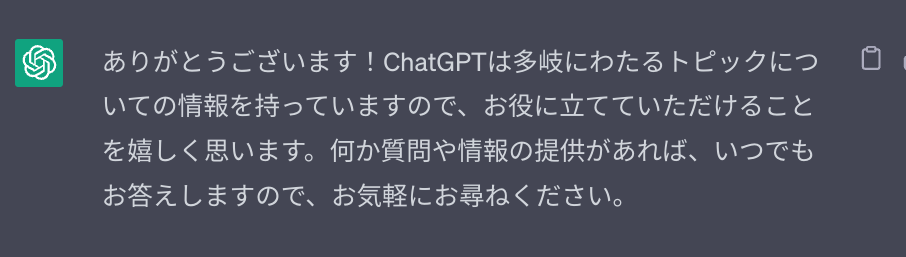
このように、別にビジネスや学業目的なんかで使わなくたって、宝の持ち腐れと言われようとも、
日常使いで、暇つぶしにも息抜きにも話し相手にもなってくれるのがChatGPTです。
ただ時間つぶしにダラダラネット検索することがあるように、
ChatGPTに対しても、あまり肩肘張らずに気軽に触ってみるのがオススメです。
- 実際にChromebookでChatGPTを利用するまでの流れはこちらhttps://www.dobatoblog.com/chatgptstart/
- もう少し質問文(プロンプト)を掘り下げてみるのはこちらhttps://www.dobatoblog.com/chatgpt-prompt/





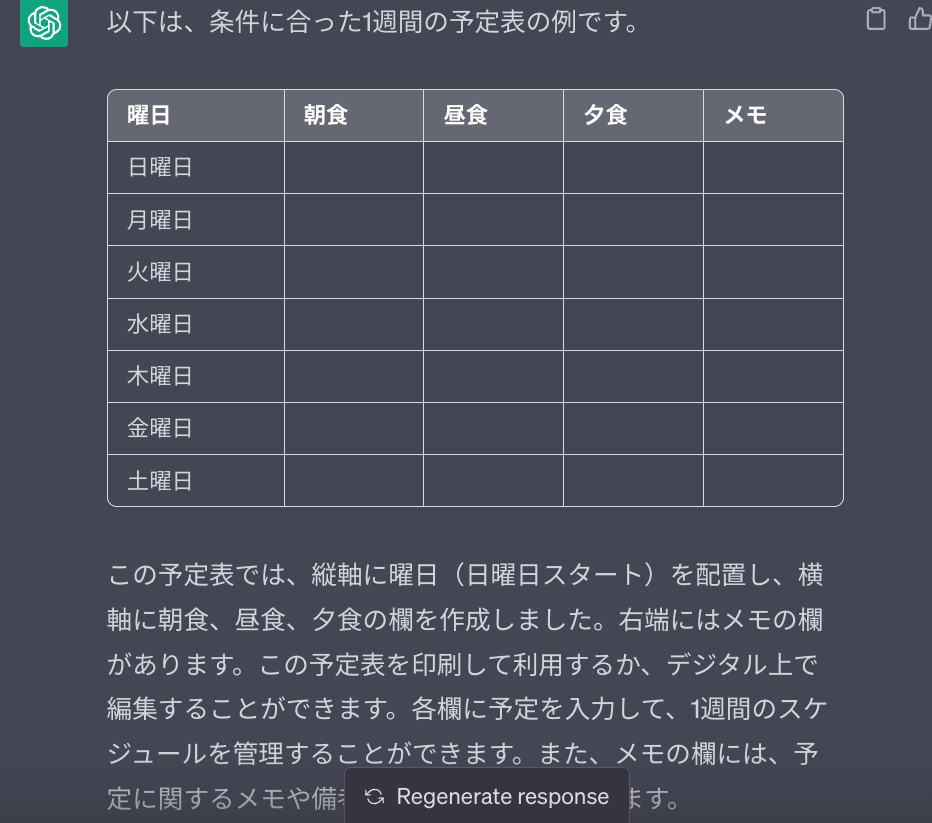
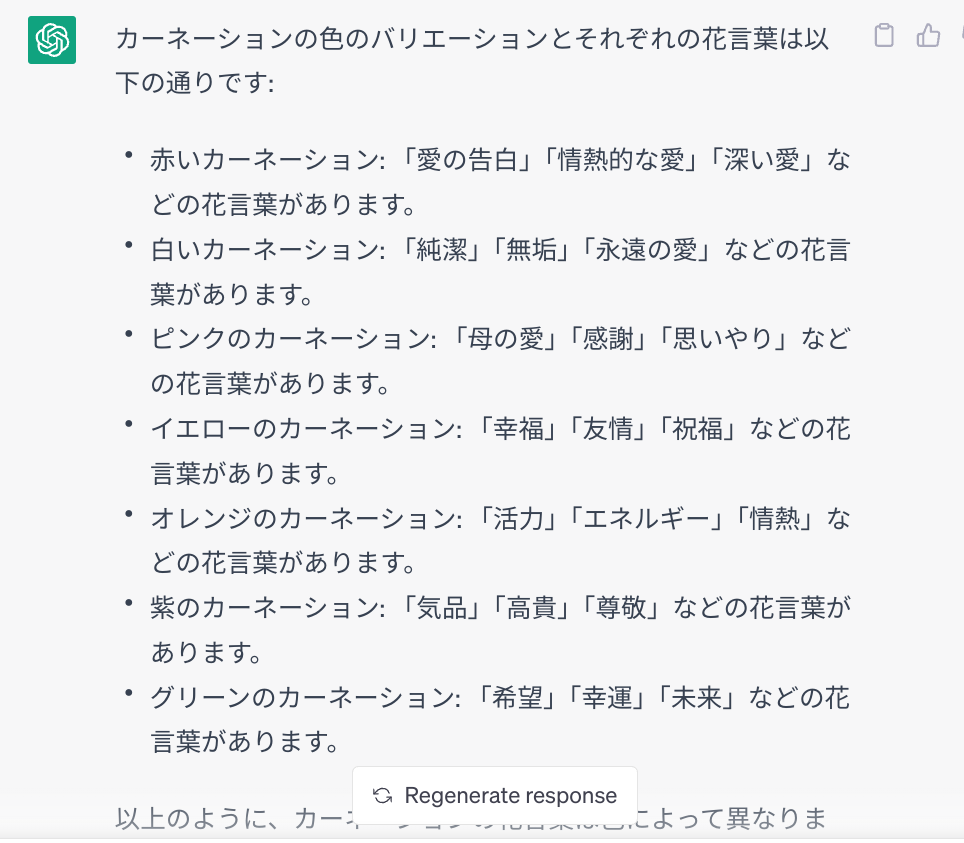
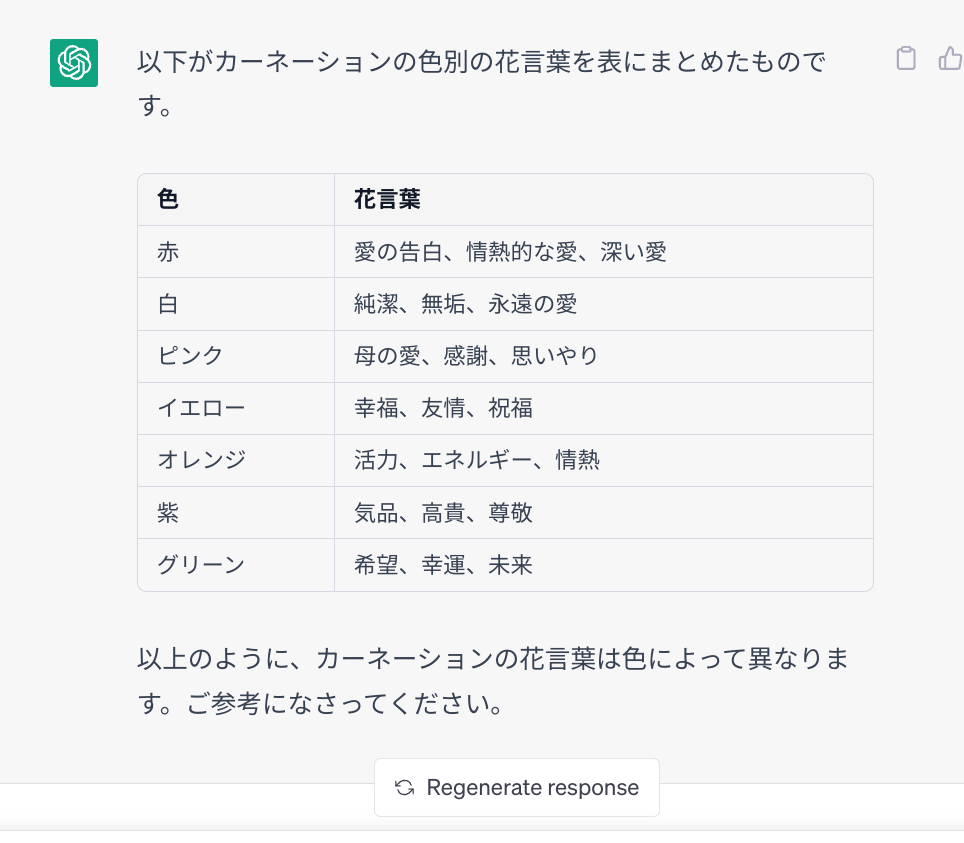


コメント